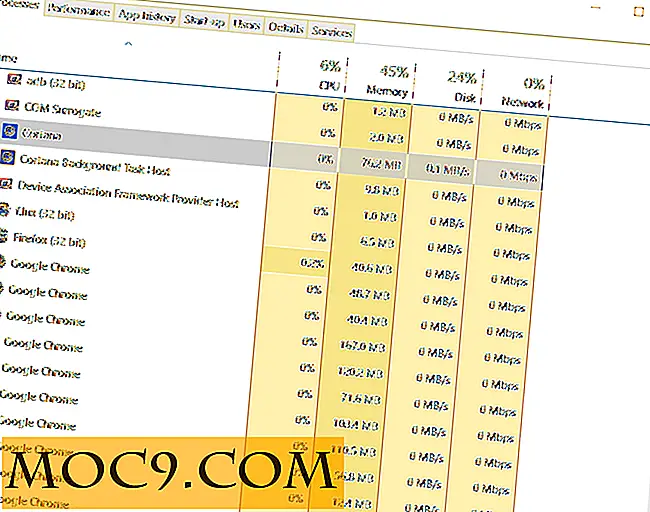Så här stoppar du Chrome-meddelanden på skrivbordet och Android
Många webbplatser använder push-meddelanden för att skicka uppdateringar direkt till din dator eller smartphone. Detta låter dig aldrig missa en ny händelse eller en kommentar till ditt inlägg även när du inte är aktiv på webbplatsen. Om du tillåter flera webbplatser att skicka meddelanden kan det dock lätt gå ur hand och börja bli irriterande. Det här är värre med Chrome eftersom det är en dålig vana att springa i bakgrunden, så även när Chrome är stängd visas det fortfarande meddelanden.
Om du har svårt att hantera Chrome-meddelanden på skrivbordet eller till och med på Android, så är vi här för att hjälpa dig att ta kontroll över Chrome-meddelanden. Låt oss se hur du kan bli av med irriterande Chrome-meddelanden på din dator och din Android-telefon.
Inaktivera Chrome-meddelanden på skrivbordet
Du kan enkelt inaktivera Chrome-meddelanden på din dator (Windows / Mac OS X) direkt från Chrome-inställningarna. Klicka på huvudmenyn i Chrome (tre horisontella staplar) och välj "Inställningar." Nu rulla ner och klicka på "Visa avancerade inställningar."


Klicka på "Innehållsinställningar" under "Sekretess" och bläddra ner till avsnittet "Meddelanden". Om du vill helt avaktivera meddelanden från alla webbplatser väljer du alternativet " Låt inte webbplats visa meddelanden. "Detta kommer att inaktivera alla meddelanden och tillåter inte att någon webbplats skickar meddelanden till dig även i framtiden.


Om det finns några speciella meddelanden som stöter på dig kan du också inaktivera dem individuellt istället för att inaktivera alla meddelanden. Klicka på "Hantera undantag" -knappen under rubriken "Meddelanden" och du kommer att se alla webbplatser som för närvarande tillåts skicka meddelanden. Om du vill inaktivera irriterande meddelanden från en viss webbplats klickar du på "Tillåt" -knappen bredvid namnet och väljer "Blockera" i rullgardinsmenyn. Om du bara vill ha meddelanden från en viss webbplats kan du däremot också välja "Låt inte webbplats visa meddelanden" för att inaktivera alla meddelanden och välj "Tillåt" för dina favoritwebbplatser i "Hantera undantag". .


Inaktivera Chrome-meddelanden på Android
Om du vill inaktivera Chrome-meddelanden på Android klickar du på huvudmenyn längst upp till höger på skärmen och väljer "Inställningar." Nu bläddrar du ner och trycker på "Webbplatsinställningar" och trycker sedan på Meddelanden. Här ser du alla webbplatser som får skicka meddelanden till dig. För att helt avaktivera meddelanden, tryck på reglaget längst upp till höger på skärmen och du kommer inte att få meddelanden från någon webbplats.

Om du vill blockera meddelanden för vissa webbplatser klickar du bara på webbplatsens namn och väljer "Blockera" på nästa sida.

Slutsats
Följ bara anvisningarna ovan för att befria dig från alla typer av irriterande Chrome-meddelanden. Det rekommenderas inte att inaktivera alla meddelanden, eftersom du i framtiden kan behöva få viktiga meddelanden från en viss webbplats, men du kommer inte ens att få en promp att tillåta meddelanden. Det är bäst att aldrig tillåta en irriterande webbplats för att skicka push-meddelanden till dig och bara tillåta de viktiga. Till exempel inaktiverade jag Facebook-notifieringar men aktiverade meddelanden för Quip och Hipchat att hålla kontakt med medredaktörer.